Windows 10 oferuje aplikację Sticky Notes, będącą następcą programu o tej samej nazwie, który był dostępny w Windows 7. Choć program ten działa całkiem nieźle, nie jest bezpośrednim konkurentem dla takich aplikacji jak Evernote czy OneNote. Mimo to, Sticky Notes bazuje na idei karteczek samoprzylepnych i spełnia swoje zadanie. Jeśli szukasz prostszej alternatywy dla karteczek, bardziej przypominających te z Windows 7, warto zwrócić uwagę na darmową aplikację DesktopNoteOK.
Karteczki na pulpicie
Pobierz DesktopNoteOK i uruchom go. Po starcie aplikacji zobaczysz okno konfiguracji, które warto dokładnie przejrzeć przed rozpoczęciem korzystania z programu.
Najpierw zmień kolor tekstu na czarny. Następnie dostosuj kolor karteczek. Domyślnie aplikacja ustawia ciemny, losowy kolor, który może wyglądać dobrze, ale masz możliwość wyboru jasnego koloru lub ustawienia jednego, stałego koloru dla wszystkich notatek.
Warto również ustawić motyw na „Prosty”, ponieważ zapewnia on najlepszą estetykę wizualną interfejsu notatki.
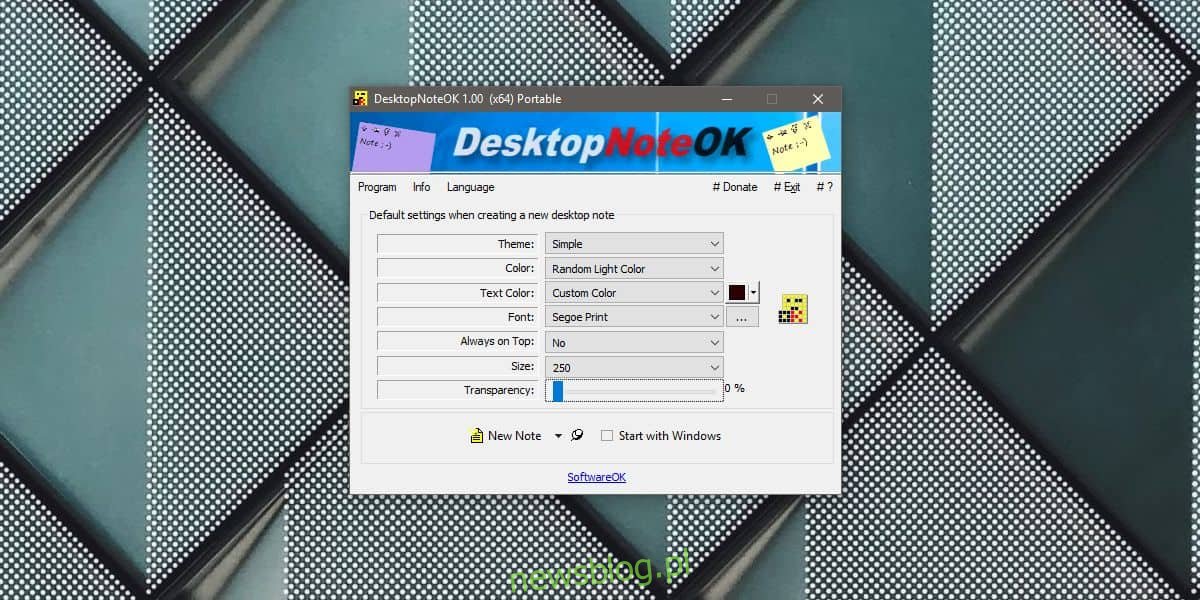
Notatki nie przypinają się automatycznie do górnej części ekranu, jednak każda z nich posiada przycisk przypięcia, który umożliwia umieszczenie jej na górze. Przycisk „+” pozwala na dodanie nowej karteczki, a wszystkie notatki można dowolnie przesuwać i zmieniać ich wielkość.
Jednym z interesujących elementów aplikacji jest ikona błyskawicy na każdej notatce, która po kliknięciu umożliwia eksportowanie treści do Notatnika lub Wordpada.
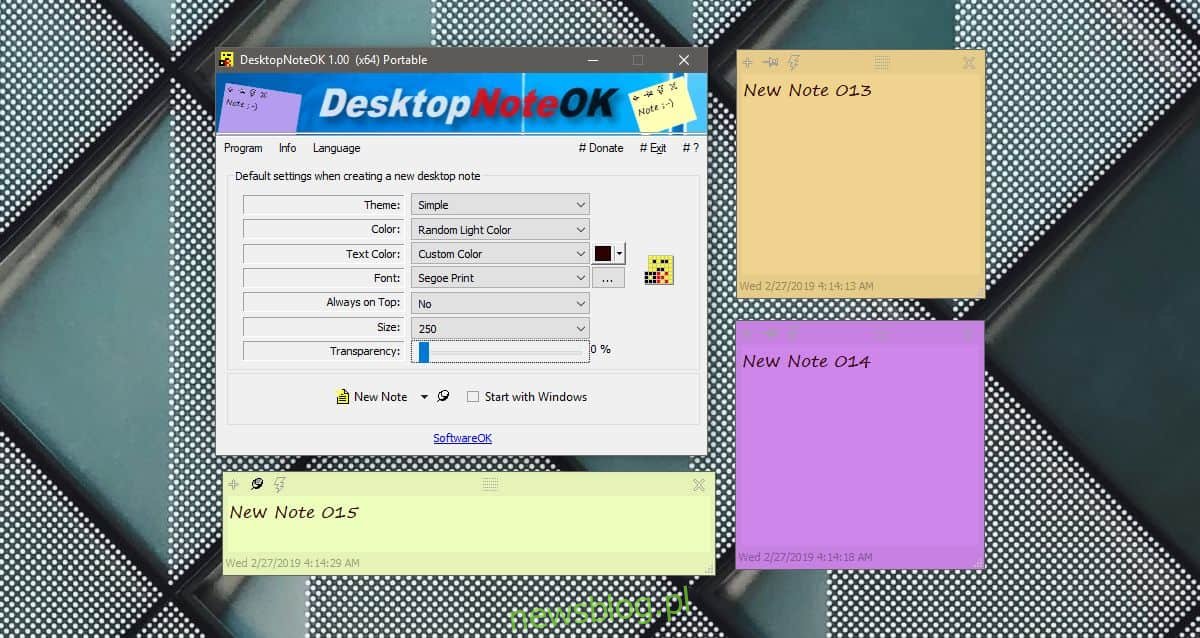
Możesz także dostosować przezroczystość notatek, ale niestety nie ma opcji przypięcia ich w taki sposób, aby były jednocześnie klikalne.
DesktopNoteOK to prosta aplikacja, a jej główną zaletą w porównaniu do Sticky Notes jest to, że nie jest aplikacją UWP. Umożliwia eksportowanie notatek do dowolnego edytora tekstu i jest bliższa koncepcji cyfrowych karteczek samoprzylepnych. Mimo to, aplikacja ma swoje wady. Przyciski umożliwiające dodawanie, przypinanie, eksportowanie lub zamykanie notatek mogą być trudne do zauważenia na niektórych kolorach tła. Jeśli planujesz korzystać z programu przez dłuższy czas, warto znaleźć pastelowy kolor, który sprawi, że przyciski będą lepiej widoczne.
newsblog.pl
Maciej – redaktor, pasjonat technologii i samozwańczy pogromca błędów w systemie Windows. Zna Linuxa lepiej niż własną lodówkę, a kawa to jego główne źródło zasilania. Pisze, testuje, naprawia – i czasem nawet wyłącza i włącza ponownie. W wolnych chwilach udaje, że odpoczywa, ale i tak kończy z laptopem na kolanach.